C盘扩容攻略:电脑C盘扩容的详细操作步骤
很多电脑用户常常会碰到C盘空间不够用的情况,特别是操作系统和各类应用程序占用大量空间的时候。系统要想流畅运行,就必须及时给C盘扩容。接下来,本文会给大家介绍几种行之有效的办法,能让您快速扩充C盘的空间,从而提高电脑的性能。比如说,有些用户的C盘只剩几个G的空间,电脑运行起来就特别卡,这时候扩充C盘空间就显得尤为重要了。

一、清理C盘空间
C盘空间要是不够了,最先要想到的就是清理那些没用的文件。有个百贝C盘助手,这是专门给Windows用户打造的磁盘管理工具。它能让用户迅速清理C盘里的垃圾文件、缓存,还有临时文件之类的东西呢。而且啊,它有个智能清理的功能,靠着这个功能能释放出更多的C盘空间。
先去把百贝C盘助手下载下来,再安装它。安装的时候很容易,跟着提示操作就能完成。
启动软件后,就会进入主页面。接着点击“系统清理”这个功能,软件便会自动对C盘里的无用文件展开扫描。
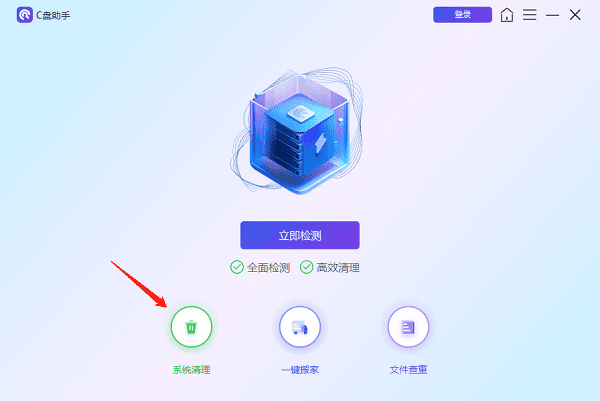
扫描完事儿之后呢,您就能挑清理所有被推荐的文件这个选项,要不也可以按照自身需求手动来选。点下“马上清理”这个按钮以后,软件就会自动对您选中的那些垃圾文件开始清理工作啦。
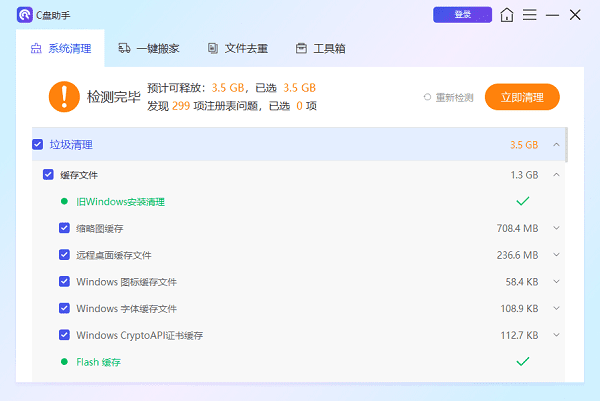
清理完成后,您会看到C盘的可用空间有所增加。
二、移动文件到其他分区
有些文件或者程序,我们不经常去访问,那就可以把它们挪到D盘、E盘之类的其他分区里。这么做呢,C盘的空间就能被有效地腾出来啦。像那些大型游戏呀、视频文件呀,还有备份文件之类的,都适合用这种方法。比如说,你下了个特别大的游戏,占了好多C盘空间,可你又不是天天玩这个游戏,那把这个游戏移到D盘或者E盘,C盘就能空出不少地方来呢。
查看您的C盘,去找出那些占用大量空间的文件或者文件夹,像下载文件、图片或者视频的文件夹就是这样的。
首先,我们要选中文件或者文件夹,接着在上面点击鼠标右键,再选择“剪切”这个操作。之后呢,把D盘或者其他分区打开,在空白的地方再点一下鼠标右键,最后选择“粘贴”就可以了。
百贝C盘助手有个“一键搬家”的功能,要是有些程序装在C盘,那您就能用这个功能把程序移到其他分区去。
三、使用磁盘分区工具扩展C盘
要是您的硬盘存在未分配的空间,又或者像D盘这样的其他分区有着充足的闲置空间,那您就能借助磁盘分区工具,把这些空间分给C盘,从而直接扩大C盘的容量。
您要是打算进行分区调整呀,最好先把重要的文件或者数据做个备份哦。为啥呢?因为在分区调整的时候啊,要是操作不小心出了错,数据就可能丢了,提前备份就能避免这种事发生呢。
按Win + X这个快捷键后,选择“磁盘管理”选项,这样一来,电脑里所有磁盘分区的情况就会在磁盘管理界面显示出来。
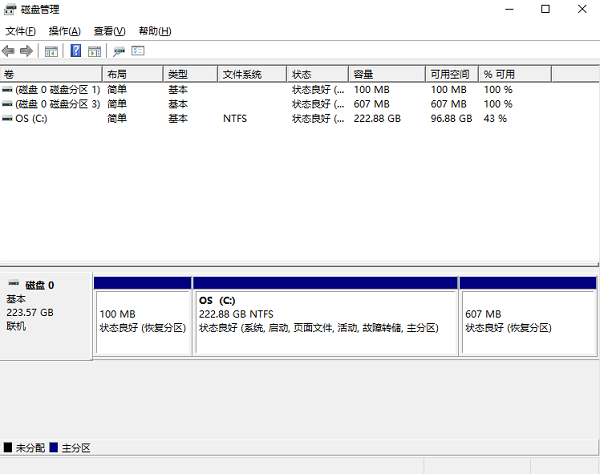
先找到一个分区,这个分区得有足够的空间,就像D盘那样。然后,在这个分区上点击鼠标右键,这时候会弹出一些选项,在这些选项里选择“压缩卷”就好了。
先输入打算释放给C盘的空间容量,接着点击“压缩”这个按钮。这样一来,D盘就会有一部分空间变成“未分配空间”了。打个比方,如果你输入要释放给C盘10GB的空间,然后按“压缩”按钮,那D盘可能就会有10GB的空间变为“未分配空间”,就好像从D盘划走了这部分空间一样。
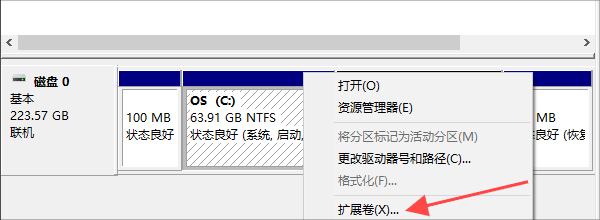
在C盘上点击鼠标右键,然后选取“扩展卷”。接着,在弹出来的向导页面里,把之前释放出来的“未分配空间”选中,再点击“下一步”,这样就能完成扩展操作啦。比如说,当你发现C盘空间不够用的时候,就可以按照这个步骤来扩展C盘空间,这一操作能够有效地增加C盘的可用容量呢。
在扩展操作完成以后,您就能够发觉C盘的容量变大了。最后呢,重启一下电脑,这样更改就能生效啦。
四、使用外部硬盘或云存储解决存储问题
C盘空间要是不够用了,别的扩容办法也使不上的时候,您就能琢磨着把一些文件或者程序挪到外接硬盘或者云存储空间里去。就拿大型文件或者备份数据来说吧,这么做是非常不错的解决办法呢。比如说,要是您有很多高清电影或者大量的工作文档存在C盘,C盘快满了又不能扩展容量,那把这些东西移到外接硬盘或者云盘,既能释放C盘空间,又能保证文件安全方便地存储。
可以连接外部硬盘或者U盘,也能使用云存储服务,像Google Drive、OneDrive之类的。
打开C盘进行浏览,从中找出您想要移至外部存储的文件或者文件夹。

将选中的文件复制或剪切到外部硬盘或云存储中。
要是您打算用云存储的话,就能对文件设置自动同步与备份,这样一来,文件就不会丢了。
五、升级硬盘
要是C盘的空间不够用了,而且别的办法都没法有效地扩大它的容量,那您就可以琢磨一下换个硬盘或者给硬盘升个级啦。特别是当您用的是固态硬盘(SSD)的时候,给硬盘升级是个很管用的解决办法呢。比如说,您在C盘装了很多软件、存了大量文件,空间被占得满满当当的,想下载个新软件都不行,这时候要是C盘没办法通过常规手段扩容,换硬盘或者升级硬盘就能解决这个难题了。
更换硬盘前,请确保备份所有重要数据。
买硬盘(SSD)的时候,要挑容量大或者性能好的。而且,得保证新硬盘跟你的电脑能兼容。
先把C盘里的东西挪到新硬盘上,接着把硬盘换了,然后启动电脑,查看系统是不是能正常运转。

电脑C盘扩容的操作指南已经讲完啦。这应该能给大家帮上忙哦。要是碰到网卡、显卡、蓝牙或者声卡之类驱动方面的问题呢,那就可以去下载“驱动人生”来检测和修复。“驱动人生”这软件很厉害的,像驱动下载、安装以及备份这些功能它都有。打个比方,你电脑的声卡驱动突然出问题了,声音没了,你就可以用驱动人生来检测问题出在哪,然后它能帮你修复,还能给你的驱动做个备份,以后再出问题就不怕啦。你要是需要安装新的驱动,它也能很灵活地帮你搞定。





